win10怎么将图标任意摆放 WIN10电脑桌面图标摆放技巧分享
更新时间:2024-05-17 11:11:16作者:xiaoliu
在使用Win10电脑时,我们经常需要对桌面上的图标进行重新排列,而对于一些新手用户来说,可能会觉得困惑该如何将桌面图标任意摆放。在Win10系统中,只需要简单的操作就可以轻松实现对桌面图标的自定义排列。接下来我们就来分享一些Win10电脑桌面图标摆放的技巧,让您轻松掌握如何将图标摆放得整齐有序。
操作方法:
1.电脑保持在桌面,右键点击空白处。选择查看,取消勾线自动排列图标。
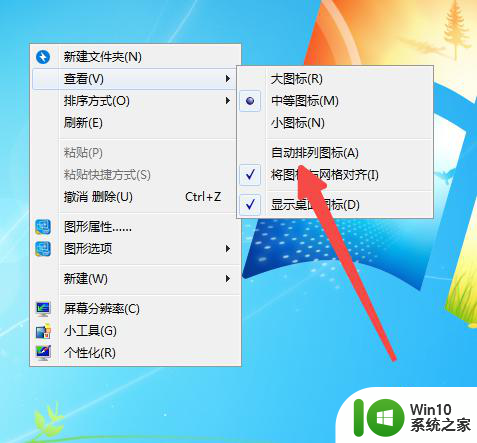
2.选择取消勾选将图标与网格对齐。
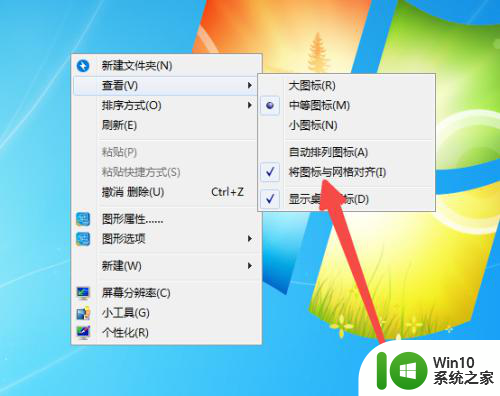
3.取消这两项后,即可自由排列图标。
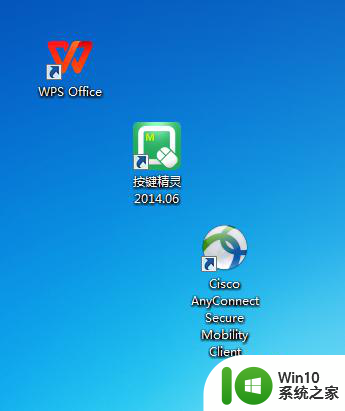
以上就是win10如何自由排列图标的所有内容,如果你遇到这种情况,不妨按照小编的方法来解决,希望对大家有所帮助。
win10怎么将图标任意摆放 WIN10电脑桌面图标摆放技巧分享相关教程
- win10桌面怎么随意摆放 如何让win10桌面图标随心所欲摆放
- win10图标自由摆放的设置方法 win10桌面图标随意摆放教程
- win10电脑桌面文件怎么随意摆放 如何随意摆放电脑桌面文件
- 教你摆放win10桌面图标的方法 win10桌面图标排列混乱怎么调整
- 快速把“我的电脑”图标放到win10系统 如何在win10系统中快速将“我的电脑”图标添加到桌面
- win10隐藏任务栏图标的小技巧 win10任务栏图标如何隐藏
- win10设置固定桌面图标的方法 win10如何将电脑桌面图标固定
- win10怎样把图标放在任务栏 win10任务栏添加图标的方法
- win10电脑一键隐藏桌面图标 win10电脑隐藏桌面图标怎么弄
- win10显示桌面电脑图标的方法 win10怎么显示此电脑桌面图标
- win10怎么把图片放在桌面 win10如何将图片移动到桌面
- win10添加桌面图标的方法 win10怎么添加电脑桌面图标
- 《极品飞车13:变速》win10无法启动解决方法 极品飞车13变速win10闪退解决方法
- win10桌面图标设置没有权限访问如何处理 Win10桌面图标权限访问被拒绝怎么办
- win10打不开应用商店一直转圈修复方法 win10应用商店打不开怎么办
- win10错误代码0xc0000098开不了机修复方法 win10系统启动错误代码0xc0000098怎么办
win10系统教程推荐
- 1 win10桌面图标设置没有权限访问如何处理 Win10桌面图标权限访问被拒绝怎么办
- 2 win10关闭个人信息收集的最佳方法 如何在win10中关闭个人信息收集
- 3 英雄联盟win10无法初始化图像设备怎么办 英雄联盟win10启动黑屏怎么解决
- 4 win10需要来自system权限才能删除解决方法 Win10删除文件需要管理员权限解决方法
- 5 win10电脑查看激活密码的快捷方法 win10电脑激活密码查看方法
- 6 win10平板模式怎么切换电脑模式快捷键 win10平板模式如何切换至电脑模式
- 7 win10 usb无法识别鼠标无法操作如何修复 Win10 USB接口无法识别鼠标怎么办
- 8 笔记本电脑win10更新后开机黑屏很久才有画面如何修复 win10更新后笔记本电脑开机黑屏怎么办
- 9 电脑w10设备管理器里没有蓝牙怎么办 电脑w10蓝牙设备管理器找不到
- 10 win10系统此电脑中的文件夹怎么删除 win10系统如何删除文件夹
win10系统推荐
- 1 宏碁笔记本ghost win10 64位官方免激活版v2023.04
- 2 雨林木风ghost win10 64位镜像快速版v2023.04
- 3 深度技术ghost win10 64位旗舰免激活版v2023.03
- 4 系统之家ghost win10 64位稳定正式版v2023.03
- 5 深度技术ghost win10 64位专业破解版v2023.03
- 6 电脑公司win10官方免激活版64位v2023.03
- 7 电脑公司ghost win10 64位正式优化版v2023.03
- 8 华硕笔记本ghost win10 32位家庭版正版v2023.03
- 9 雨林木风ghost win10 64位旗舰安全版下载v2023.03
- 10 深度技术ghost win10 64位稳定极速版v2023.03